Há uma guerra sem fim entre os usuários de Android e iOS quando se trata de selecionar o sistema operacional móvel perfeito. Escolher o tipo certo de sistema de infoentretenimento para seu carro também é importante neste cabo de guerra.
Este tipo de sistema de infoentretenimento funciona como um sistema de entretenimento perfeito para usuários de Android e iOS.
As pessoas usam o adaptador Wireless Carplay e o Android Auto para a exibição da tela do carro. O Android Auto oferece uma variedade de benefícios aos seus usuários. Esses benefícios incluem ligar, ouvir podcasts de música, navegar em mapas e muito mais.
Eles podem usar o Android Auto conectando seus telefones Android usando um cabo USB. Uma coisa que eles também podem fazer é conectar-se sem fio por meio do Android Auto se o carro suportar esse recurso.
Uma das vantagens de usar o Android Auto sem fio é que ele oferece grande comodidade aos seus usuários. Isso também é possível devido ao recurso avançado de wireless que melhora o jogo de infoentretenimento.
Da mesma forma, o Apple Carplay é perfeito para usuários de iPhone conectarem seus dispositivos e aproveitarem o sistema de infoentretenimento em seus carros enquanto dirigem.
Mas no mundo da tecnologia, qualquer coisa pode enfrentar problemas de mau funcionamento, seja CarPlay ou Android Auto.
Aqui, discutiremos dicas práticas para evitar problemas com seu Carplay sem fio ou Android Auto. Você pode considerar estas dicas práticas para resolver soluções simples por conta própria.
As 10 principais dicas que você precisa considerar para consertar seu Android Auto se ele não estiver funcionando
Vamos discutir primeiro sobre o Android Auto. Às vezes, pode ser difícil atender chamadas enquanto dirige. Se o seu Android Auto não estiver conectado automaticamente ao seu telefone, você poderá achar isso mais frustrante.
Aqui você pode encontrar algumas etapas simples ou dicas sobre como consertar seu Android Auto.
- Reconecte e desconecte o cabo USB
Muitas vezes, uma conexão de fio simples e pequena no USB pode causar um grande problema no Android Auto. Por exemplo, se você não conectar o telefone ao cabo USB, ele poderá não ter nenhuma conexão.
Para isso, você precisa conectar seu telefone corretamente ao dispositivo para que seu Android Auto funcione corretamente.
- Garanta a compatibilidade do seu veículo com Android Auto.
Como você sabe, existem alguns veículos que não são compatíveis com Android Auto. Se quiser verificar a compatibilidade do seu veículo, pergunte ao fabricante.
Para verificar a compatibilidade do seu veículo, você também pode visitar o site oficial de suporte do Android Auto do Google.
Além disso, você também pode instalar uma unidade principal de reposição em seu carro, caso ele não seja compatível com Android Auto. Esta pode ser uma ótima opção se você deseja um Android Auto em seu veículo.
- O Android Auto sem fio precisa de Bluetooth e Wi-Fi para habilitação.

O Android Auto com e sem fio está disponível no mercado atualmente. Você precisa ativar os recursos Wi-Fi e Bluetooth para usar ainda mais o Android Auto sem fio. Seu telefone não conseguirá se conectar ao Android Auto se você não ativar esses recursos.
- Limpar cache automático do Android
Uma das dicas mais eficazes para que seu Android Auto funcione corretamente é limpar o cache. Isso pode resolver a maioria dos problemas quando você limpa o cache do Android Auto .
Vamos discutir algumas etapas sobre como limpar o cache automático do Android mencionado abaixo:
Passo 1: Visite as configurações do seu telefone e clique na seção de aplicativos.
Passo 2: Toque em Android Auto na seção Aplicativos.
Etapa 3: Clique em armazenamento e cache.
Passo 4: Limpe o cache.




Essas etapas funcionarão se você as usar em seu dispositivo para melhor conectividade com seu Android Auto.
- Mude para Android Auto com fio em vez de sem fio.
Na maioria das vezes, uma conexão sem fio do Android Auto pode não ser possível com o seu telefone. Nesse caso, você precisa usar um Android Auto com fio para uma conexão perfeita.
Você pode conectar seu telefone através de um cabo USB se tal possibilidade ocorrer. O Android Auto sem fio funciona bem se você conectar seu telefone via Bluetooth.
- Escolha um cabo USB compatível para transferência de dados.

É um fator essencial escolher um bom cabo USB. Se você usar um cabo de alta qualidade, pode ser útil fazer uma conexão estável entre o telefone e o sistema de infoentretenimento do carro.
Evite usar cabos USB de terceiros para o seu Android Auto. Isso não permite que você use o Android Auto, mas apenas suporta o carregamento do seu dispositivo. É por isso que você deve escolher cabos USB (USB-C para USB 3.0) altamente compatíveis com Android Auto.
- Visite a PlayStore e atualize o aplicativo Android Auto.
Um erro ocorre principalmente quando você usa uma versão antiga do aplicativo Android Auto em seu telefone.
Seu Android Auto pode enfrentar alguns problemas se você estiver usando uma versão desatualizada. Assim, atualizar seu aplicativo Android na Google Play Store pode ser a dica mais útil para lidar com esse tipo de erro.
Para atualizar seu aplicativo Android, visite o aplicativo Android Auto na sua Google Play Store. Você pode encontrar facilmente uma nova atualização na tela do seu celular.
Depois de concluir a atualização, você pode tentar conectar seu telefone ao Android Auto novamente para saber se funciona ou não.
- Desligue e reinicie a unidade principal Android no carro.
O Android Auto pode não causar problemas durante a conexão ao seu sistema de infoentretenimento. Se você enfrentar algum problema com o Android Auto, tente desligar a ignição do carro. Você precisa esperar um pouco e depois reiniciar o carro.
Ligue o sistema de infoentretenimento e tente conectar o telefone. Pode ser que você tenha um problema com a unidade principal do Android. Seu Android Auto funcionará perfeitamente depois de ligar a ignição do seu carro.
- Verifique sua conexão de dados móveis.

O Android Auto requer uma conexão ativa com a Internet para executar os aplicativos e serviços do sistema de infoentretenimento. Assim, ter uma conexão ativa com a internet é essencial para o funcionamento dos recursos do Android Auto.
Com sua conexão ativa com a Internet no Android Auto, você pode não ter acesso a alguns recursos. Esses recursos são Play Music, Google Maps e muitos mais.
Considere estas dicas para dirigir com facilidade e conforto em seu Android Auto .
Se o seu Android Auto apresentar algum tipo de problema ou não estiver funcionando corretamente, considere as dicas práticas mencionadas acima. Pode ser conveniente e seguro para sua experiência de dirigir se você levar todos esses pontos em consideração para o seu Android Auto.
Sete dicas principais que você precisa considerar para consertar seu Apple CarPlay se ele não estiver funcionando

Você pode viajar confortavelmente em seu carro se tiver um Apple CarPlay instalado. Com um Apple CarPlay, você pode usar sua voz para controlar o sistema de infoentretenimento do seu carro.
Como você pode ver, o Apple CarPlay pode causar problemas. Portanto, você precisa encontrar uma solução para que seu carro volte a funcionar corretamente.
Siga estas dicas práticas essenciais se descobrir que o CarPlay não está funcionando corretamente.
- Reinicie o seu dispositivo telefônico.
Reiniciar o telefone é uma das opções mais seguras quando você lida com qualquer tipo de problema relacionado ao seu smartphone. Ele pode ajudá-lo a resolver problemas como problemas no aplicativo, sistema operacional, conexão e muito mais.
Você também pode considerar “reiniciar” o seu smartphone caso o Apple CarPlay não funcione corretamente.
- Habilite o aplicativo Apple CarPlay no seu telefone.
Você precisa ativar o recurso Apple CarPlay App no seu iPhone se não conseguir acessar o sistema de infoentretenimento do seu carro.
Etapas para ativar o recurso Apple CarPlay em seu celular
- Abra as configurações do seu telefone e toque em Geral.
- Procure a seção CarPlay e habilite a opção.
Você pode usar essas configurações para conectar seu iPhone ao CarPlay caso ele não esteja funcionando corretamente.
Certifique-se de ativar o aplicativo CarPlay na seção de aplicativos para que funcione perfeitamente.



- Certifique-se de que o seu Bluetooth esteja conectado corretamente.

Você precisa se certificar de que seu smartphone está conectado ao Bluetooth para usar o Apple CarPlay. Você precisa clicar em Bluetooth em suas configurações. Além disso, desative a configuração do modo Avião para ativar os recursos sem fio em seu celular.
- Selecione um cabo USB que esteja funcionando corretamente.

Você pode enfrentar problemas com o cabo relâmpago (USB) se tiver um Apple CarPlay instalado no carro. Nesse caso, você precisa verificar se o cabo USB está conectado corretamente. Experimente outro cabo USB se não estiver funcionando no CarPlay.
Pode ser a dica mais simples verificar as falhas no seu Apple CarPlay. Substituir o cabo USB pode ser uma solução viável se você enfrentar problemas com o cabo elétrico atual. Você pode facilmente recuperar uma conexão confiável com esta dica. Certifique-se de usar a porta correta para conectar o cabo USB.
- Atualize seu sistema operacional regularmente.


A simples atualização do software pode ser uma solução viável para superar quaisquer problemas no CarPlay. Assim, é realmente necessário atualizar o seu software sempre que encontrar um erro no seu Carplay. Isso pode resolver problemas, incluindo bugs, e melhorar o desempenho do dispositivo.
Se você instalar o CarPlay em seu carro, certifique-se de estar usando as versões mais recentes no dispositivo iOS. Alguns dos problemas podem ser causados se você estiver usando uma versão mais antiga do iOS.
Vá para configurações e toque em atualização de software. Seguindo essas etapas, você pode obter uma atualização de software e resolver os problemas do seu Apple Carplay.
- Como mostrar letras no Apple CarPlay?
Muitas vezes o seu CarPlay não mostra a letra da música. Se você quer saber como mostrar letras no Carplay , siga estas dicas.
Vários proprietários de automóveis enfrentam esses problemas no CarPlay enquanto ouvem música. Eles também observam que apenas o nome do cantor e os detalhes da música aparecem no display do carro, mas não a letra.
Eles também não encontram nenhum recurso na tela do Carplay para resolver esse problema. Não há opção no CarPlay para definir esse recurso. O aplicativo de música do seu celular, que reproduz a música, possui o recurso de exibir a letra no Carplay.
Você poderá exibir as letras no seu Carplay se usar esta dica.
Dica importante: Você pode encontrar apenas uma ou duas linhas de letras em alguns carros.
- Habilite o recurso Siri do iPhone.


Pode ser que o seu CarPlay não funcione se você quiser comandá-lo com sua voz. A única solução que você pode encontrar é abrir as configurações do Siri e ativar o recurso de assistente de voz.
- Verifique a compatibilidade do seu Carplay com o seu veículo.
Existem vários modelos de carros antigos que não são compatíveis com o Apple Carplay. O recurso CarPlay existe apenas nos modelos de carros mais recentes que suportam esse recurso.
Você pode pesquisar na internet ou visitar fabricantes de automóveis para conhecer os tipos de modelos de automóveis que suportam CarPlay antes de comprar.
Dirija de forma conveniente e sem complicações com o Apple CarPlay.
As dicas mencionadas acima podem ser úteis caso você enfrente problemas com seu Apple Carplay. Sua viagem será descomplicada e conveniente com o CarPlay.
Com essas dicas que salvam vidas, você pode facilmente evitar problemas que afetam seu Carplay. Você poderá dirigir com responsabilidade e sem complicações se obtiver uma experiência perfeita com seu CarPlay.
Você também pode acessar diferentes recursos de forma conveniente, incluindo navegar em mapas, ouvir música e atender chamadas no caminho.
Visite Ottocast para obter opções incríveis em adaptadores CarPlay.
Ottocast é uma marca líder no fornecimento de diversos tipos de adaptadores CarPlay, acessórios CarPlay, telas CarPlay e muitos mais produtos.
Também fornecemos aos usuários as dicas mais práticas e úteis sobre nossos produtos CArPlay mais recentes. Os usuários podem visitar nosso site, “Ottocast”, para saber mais sobre nossos produtos.
Ao visitar o nosso site, você também conhecerá os preços dos nossos diversos produtos Carplay que são muito procurados no mercado. Nossas dicas e truques relacionados aos diversos produtos CarPlay ajudam o usuário a escolher o produto mais adequado para o modelo do seu veículo.
Para resumir
Tanto o Android quanto o Wireless CarPlay funcionam da mesma maneira, exceto em termos de recursos. A única diferença é que o CarPlay se conecta ao iPhone e o Android Auto se conecta ao Android.
Esses dispositivos usam seu telefone para se conectar à tela de infoentretenimento do carro. Ambos os tipos de dispositivos proporcionam uma experiência de condução perfeita aos seus usuários devido à sua ampla variedade de especificações e recursos.
Em algum momento, esses dispositivos podem ficar lentos ou causar problemas. O bom é que os usuários podem seguir essas dicas citadas para que possam aplicá-las de forma prática no conserto de seus aparelhos, sejam eles Android Auto ou Apple CarPlay.
Essas dicas são úteis para usuários de dispositivos Android Auto e CarPlay. Seguir essas dicas pode proporcionar uma experiência de usuário mais rápida e tranquila. Se encontrarem algum problema no Android Auto ou no CarPlay, essas dicas podem ser úteis para eles.
O Android Auto e o Apple CarPlay podem se tornar mais práticos e funcionais seguindo essas dicas. Os usuários podem navegar livremente e também se divertir com seus entes queridos durante a viagem.